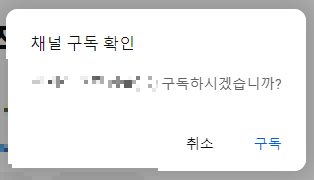요즘 많은 분들이 너나 할거 없이 유튜브에 뛰어들고 있습니다. 꼭 어떤 분야의 전문가가 아니더라도 일상브이로그, 여행기록, 먹방, 음악, 투자, 부업, 경제 채널 등 다양한 주제와 분야로 영상을 쏟아내고 있는데요. 채널을 운영하다보면 프로필에 내 인스타그램, 블로그, 이메일 주소 등 다른 채널로의 연결은 필수이고, 영상 설명에도 최대한 많은 정보를 넣어주는 것이 알고리즘에도 도움을 준다고하기 때문에 소홀히 할 수 없을텐데요.
오늘은 그 중에서도 유튜브 채널 링크 걸기, 채널주소 바꾸기, 설명에 구독버튼 넣기에 대해서 중점적으로 살펴보도록 하겠습니다.

유튜브 채널 링크 걸기, 인스타그램 등 SNS 주소 삽입방법
(1)먼저, 구글 로그인 상태에서 유튜브 사이트로 접속하여 내 로그인 프로필을 누르면 '내 채널 보기'를 클릭하여 들어갑니다.
(2)상단 채널 아틑 부분 밑의 '채널 맞춤설정'을 눌러 줍니다.
(3)상단의 '기본 정보'를 눌러 줍니다.
(4)밑에 쪽에 '링크 추가'를 누릅니다.
(5)링크 제목에 내가 넣고 싶은 SNS 채널의 이름을 적을 수 있고 그 옆에는 주소를 넣을 수 있는데, 유튜브 인스타그램 링크 넣기 할때에는 주의할 점이, 주소를 다음과 같이 넣어야 링크가 제대로 걸린다는 것이니 참고해주세요.
예시 : instagram.com/(내 인스타그램 아이디만 넣기, 골뱅이는 넣지 마세요.)
(6)+버튼을 눌러서 원하는 사이트 주소를 더 추가하여 삽입할 수 있습니다.
(7)그 밑에 이메일주소도 활용하여, 광고제안이나 다른 기타 문의건도 받아보는 것으로도 활용하면 좋을 것 같습니다.
실제 아래에 첨부해드리는 이미지를 통해 따라해보세요.

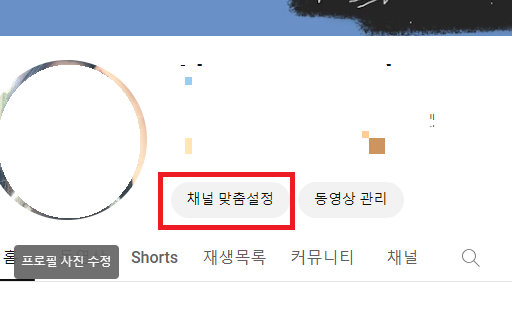
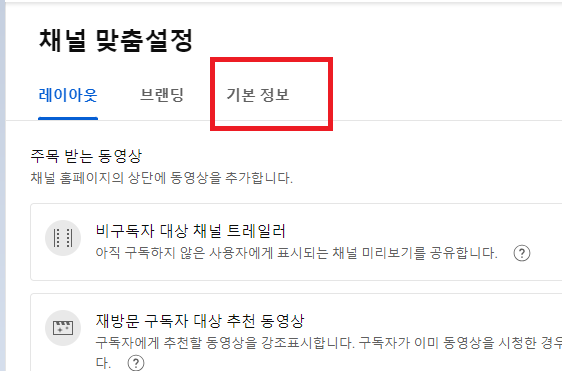
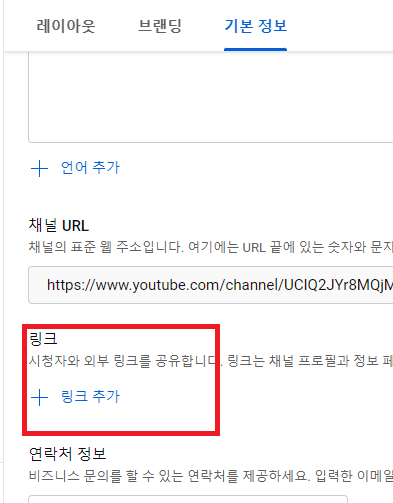

모바일에서 유튜브 핸들 변경하기
지난해부터인가 유튜브 핸들을 변경하고 이것을 내 채널의 대표 주소로 사용할 수 있는 기능이 생겼는데요. 핸들이라는 것은 한마디로 내 채널의 고유의 닉네임 또는 아이디와 같은 느낌으로 많은 분들이 채널명을 영어로 표현하는 방식으로도 사용을 합니다. 이러한 url을 공유하면 다른 사람들도 더 쉽게 주소도 외우거나 인식을 할 수 있다는 장점이 있죠. 나만의 도메인 주소로 사이트를 갖는 것과 같은 개념이라 보시면 될 것 같습니다.
그런데 문제는 왠만한 영어문장 또는 좋은 표현은 전세계인이 사용하는 동영상사이트이다보니 이미 등록되어 있어 사용할 수 없다고 나오는 경우가 많더군요. 사실상 채널도 한 사람의 계정으로 여러개 생성할 수 있다보니 어쩌면 당연한 일인 것도 같습니다.
이러한 점을 감안하여 최초에 채널명을 지을 때부터 독특하게 또는 내 이름 등을 활용하여 잘 짓는 것도 유튜브 핸들 변경에 유리할 것 같은데요.
저는 간단하게 모바일에서 변경하는 방법을 알려드리도록 하겠습니다.
먼저, 유튜브 앱을 열어서 내 채널로 들어간 다음, 프로필 단의 우측 연필 모양을 눌러줍니다. 그런다음 핸들이라는 것이 나오면 최초의 주소를 지우고 내가 원하는 영어이름을 넣습니다. 특수문자에 제한이 있으니 참고하시고, 너무 여러번 시도를 하면 더이상 시도할 수 없다고 나온다는 것입니다. 그러면 다음날까지 다시 기다린 다음 재시도를 하셔도 됩니다. 따라서, 처음부터 독특한 핸들을 지어놓는 것이 간단히 끝내는 길이겠죠^^
그리고 14일 이내에 이전 핸들로 되돌릴 수도 있고 14일마다 2번씩 변경할 수 있다고 나오니 참고하셔서 진행하시면 될 것 같습니다.
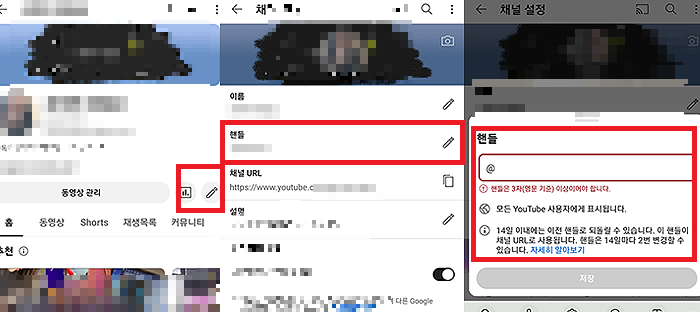
유튜브 설명에 링크 걸기 & 구독버튼 넣기
이것은 사실상 어렵지 않습니다. 대부분의 경우에 주소를 복사해서 붙여 넣기 하면 클릭이 먹힙니다. 다만, 쇼츠에서는 이것이 댓글도 막혀서 안되지만 일반 롱폼 영상의 설명에만 링크 걸기가 가능해졌다는 점은 참고하시면 되겠습니다.
그래서 바로 다음 설명에 구독버튼 넣기로 넘어가면,
위에서 아까 내 채널 핸들 변경도 해주었죠? 아니면 기존의 그냥 채널 url을 복사해준 다음에 설명 란에 붙여 넣고 그 끝에다가 다음과 같은 간단 코딩?을 붙여 주면 됩니다.
채널 주소+?sub_confirmation=1
그래서 이걸 눌러주면 아래와 같이 구독 관련 팝업 창이 나오게 되는 것입니다.
오늘은 유튜브 채널 링크 걸기부터 설명에 구독버튼 넣기까지 알아보았는데요. 채널 스킨 이미지 변경 관련하여서는 아래의 링크 글도 참고▼해주시면 좋을 것 같습니다. 감사합니다. 번창하세요!
유튜브 채널 스킨 배너 이미지 변경 & 채널 이름 바꾸기 방법
유튜브 채널 스킨 배너 이미지 변경 처음 바꾸었던 유튜브 채널 스킨 변경 할때 제가 채널명을 정한 것이 있어서 그에 맞춰서 디자인을 대충, 정성 들인 것도 아니고 대충 했었는데, 유튜브 내에
dathru.tistory.com
[관련글]
★유튜브&블로그 인플루언서 1인 개인사업자등록하는 법 알아보기